此电脑—>右击属性—>高级系统设置—>环境变量
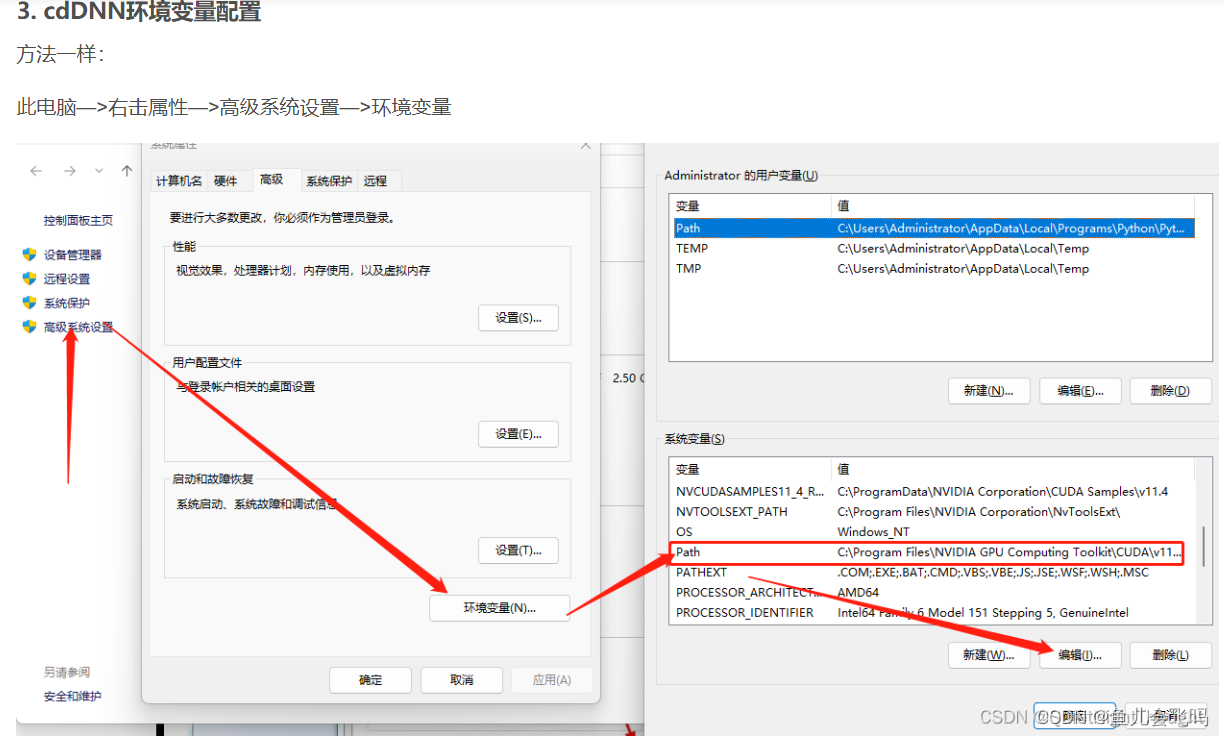
点击系统变量里面的Path
点击编辑
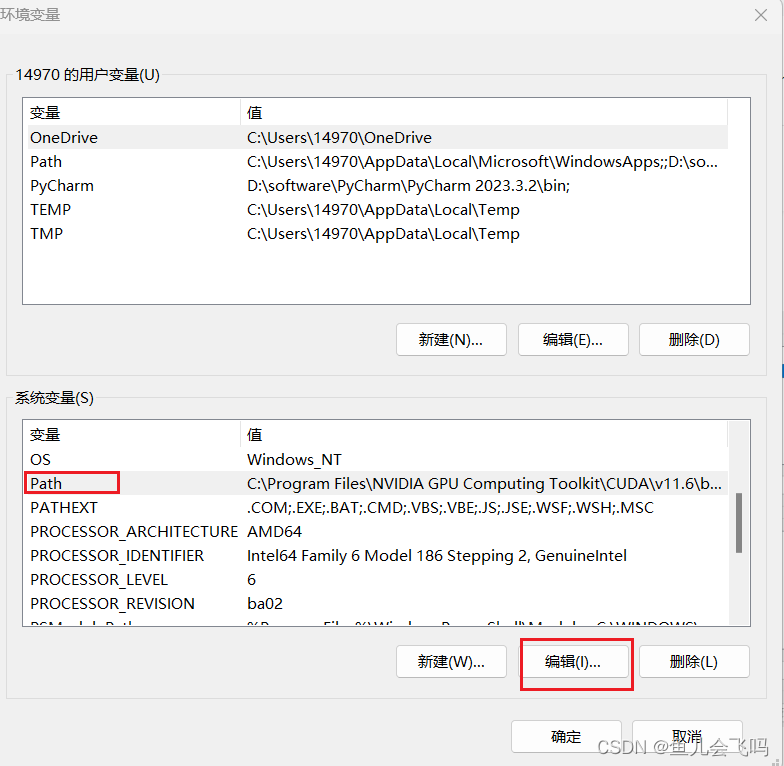
然后点击新建
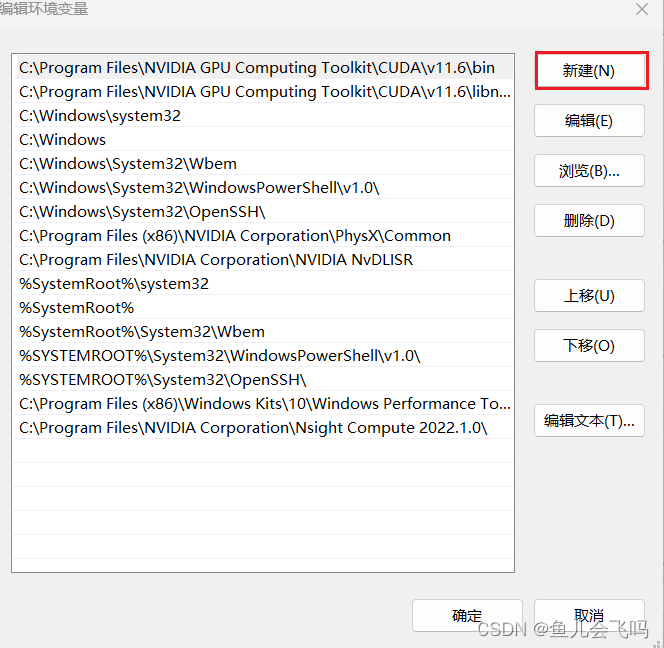
将下面这些内容放在这个path中。
C:\Program Files\NVIDIA GPU Computing Toolkit\CUDA\v11.6\bin
C:\Program Files\NVIDIA GPU Computing Toolkit\CUDA\v11.6\include
C:\Program Files\NVIDIA GPU Computing Toolkit\CUDA\v11.6\lib
C:\Program Files\NVIDIA GPU Computing Toolkit\CUDA\v11.6\libnvvp
新建填入第一个路径
新建填入第二个路径
新建填入第三个路径
新建填入第四个路径
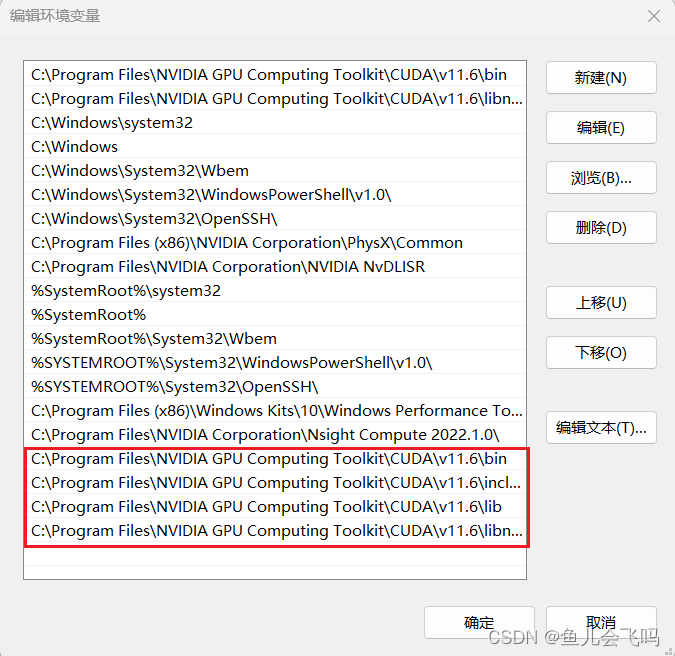
到这里cuDNN配置环境变量完成。
参考:







 本文详细指导了如何在Windows11系统上配置CUDA和cuDNN环境变量,包括在系统属性中添加CUDA的安装路径,如bin,include,lib和libnvvp文件夹。
本文详细指导了如何在Windows11系统上配置CUDA和cuDNN环境变量,包括在系统属性中添加CUDA的安装路径,如bin,include,lib和libnvvp文件夹。














 2万+
2万+











 被折叠的 条评论
为什么被折叠?
被折叠的 条评论
为什么被折叠?








